Android Bluetoothが繋がらない問題を徹底解決!原因と対処法をの完全ガイド

Bluetoothは、私たちの日常生活に欠かせないワイヤレス接続技術です。ワイヤレスイヤホンで音楽を聴いたり、スマートウォッチで健康データを同期したり、車でハンズフリー通話をしたりと、その用途は多岐にわたります。しかし、時としてAndroidスマートフォンとBluetooth機器がうまく繋がらない、接続が不安定になる、といった問題に直面することがあります。このような状況は、非常にストレスがたまるものです。大切な会議中にイヤホンが途切れたり、お気に入りの音楽が突然停止したりすれば、気分は台無しになってしまいますよね。
本記事では、Android Bluetoothが繋がらない問題を徹底的に解決するための完全ガイドとして、その原因から具体的な対処法、さらには応用的な活用術まで、あらゆる側面から詳しく解説していきます。基本的なトラブルシューティングから、知っておくと便利なコツ、さらには専門的な知識まで網羅していますので、Bluetooth接続に悩んでいる方はもちろん、より快適にBluetoothを使いこなしたい方も、ぜひ最後までお読みください。このガイドを読めば、あなたのAndroid Bluetooth接続問題はきっと解決に向かうでしょう。
- 1. Android Bluetoothが繋がらない問題を徹底解決!原因と対処法をの基本
- 2. Android Bluetoothが繋がらない問題を徹底解決!原因と対処法をの種類
- 3. Android Bluetoothが繋がらない問題を徹底解決!原因と対処法をの始め方
- 4. Android Bluetoothが繋がらない問題を徹底解決!原因と対処法をの実践
- 5. Android Bluetoothが繋がらない問題を徹底解決!原因と対処法をの注意点
- 6. Android Bluetoothが繋がらない問題を徹底解決!原因と対処法をのコツ
- 7. Android Bluetoothが繋がらない問題を徹底解決!原因と対処法をの応用アイデア
- 8. Android Bluetoothが繋がらない問題を徹底解決!原因と対処法をの予算と費用
- まとめ:Android Bluetoothが繋がらない問題を徹底解決!原因と対処法をを成功させるために
1. Android Bluetoothが繋がらない問題を徹底解決!原因と対処法をの基本

AndroidデバイスとBluetooth機器が繋がらない問題は、多くのユーザーが経験する一般的なトラブルです。この問題を解決するためには、まず基本的な原因と対処法を理解することが ⚠️ 最も重要です。原因は多岐にわたりますが、多くの場合、シンプルなチェックで解決できることがほとんどです。
まず、最も基本的な原因として「Bluetooth機能がオフになっている」ことが挙げられます。Androidスマートフォンのクイック設定パネルや設定アプリから、Bluetoothが有効になっているかを確認しましょう。次に、対象のBluetooth機器(イヤホン、スピーカーなど)の電源が入っているか、バッテリーが十分に充電されているかも確認が必要です。バッテリー残量が少ないと、接続が不安定になったり、そもそもペアリングできなかったりすることがあります。
また、デバイス間の距離も重要な要素です。Bluetoothは短距離無線通信技術であり、通常10メートル程度の範囲で動作します。間に壁などの障害物があると電波が届きにくくなるため、できるだけスマートフォンとBluetooth機器を近づけて使用しましょう。
さらに、「ペアリングモード」についても理解しておく必要があります。新しいBluetooth機器を初めて接続する際や、一度ペアリングを解除した機器を再接続する際には、Bluetooth機器側を「ペアリングモード」にする必要があります。これは、機器によって操作方法が異なりますが、多くの場合、電源ボタンを長押ししたり、専用のペアリングボタンを押したりすることで、LEDが点滅するなどのサインで示されます。このモードになっていないと、Androidスマートフォン側から機器を検出できません。
電波干渉も一般的な原因の一つです。Wi-Fiルーターや電子レンジ、他のBluetooth機器など、2.4GHz帯を使用する機器が近くにあると、Bluetoothの電波が干渉され、接続が不安定になったり切断されたりすることがあります。これらの機器から離れて試すことも有効な対処法です。
最後に、ソフトウェアの一時的な不具合も考えられます。スマートフォンやBluetooth機器の一時的なフリーズやバグが原因で接続できない場合があるため、両方のデバイスを一度再起動してみることをお勧めします。これは、多くの場合、軽微な問題を解決する上で非常に効果的です。これらの基本的なチェックを怠らずに行うことが、問題解決への第一歩となります。
2. Android Bluetoothが繋がらない問題を徹底解決!原因と対処法をの種類

Android Bluetoothが繋がらない問題は、一言で言ってもその症状や状況によっていくつかの「種類」に分けられます。それぞれの種類に応じた適切な対処法を知ることが、問題解決の💡 重要ポイントとなります。
まず一つ目の種類は、「全くペアリングできない」ケースです。これは、AndroidスマートフォンがBluetooth機器を検出できない、または検出はできるもののペアリングが完了しない状態を指します。この場合、Bluetooth機器がペアリングモードになっていない、または既に他のデバイスとペアリングされている可能性が高いです。また、AndroidスマートフォンのBluetooth機能自体に問題があるか、あるいはBluetooth機器が故障している可能性も考えられます。Android側で「新しいデバイスをペアリング」をタップしても何も表示されない場合は、まずBluetooth機器側の状態を確認し、必要であればリセット操作を行ってみましょう。
二つ目の種類は、「一度ペアリングできたのに、再接続できない」ケースです。これは、以前は問題なく使えていたBluetooth機器が、ある日突然繋がらなくなる状況です。この原因として考えられるのは、AndroidスマートフォンのBluetoothキャッシュの破損、Bluetooth機器側の接続履歴の問題、またはスマートフォンのOSアップデートによる一時的な不具合などです。この場合、AndroidスマートフォンのBluetooth設定から、該当するBluetooth機器のペアリング情報を一度「削除(または登録解除)」し、再度ペアリングし直すのが効果的です。また、スマートフォンとBluetooth機器の両方を再起動することも試すべきです。
三つ目の種類は、「接続はできるが、音声やデータ転送が不安定、または途切れる」ケースです。この場合、接続自体は確立されているものの、音飛びが発生したり、データが頻繁に途切れたりします。この原因としては、電波干渉が最も多く挙げられます。Wi-Fiルーターや他のBluetooth機器、電子レンジなどが近くにあると、2.4GHz帯の電波が干渉し合い、通信品質が低下することがあります。また、デバイス間の距離が遠すぎる、間に障害物がある、Bluetooth機器のバッテリー残量が少ない、あるいはBluetoothのコーデック(音質や遅延に影響する圧縮方式)が適切でないことも考えられます。この場合は、周囲の環境を見直すとともに、Androidの開発者オプションからBluetoothオーディオコーデックを変更してみるのも一つの手です。
四つ目の種類は、「特定のデバイスとのみ繋がらない」ケースです。例えば、ワイヤレスイヤホンは繋がるのに、スマートウォッチだけが繋がらない、といった状況です。これは、デバイス間の互換性の問題や、特定のデバイスのファームウェアのバージョンが古い、または故障している可能性を示唆します。この場合、その特定のBluetooth機器のメーカーサポート情報を確認したり、ファームウェアのアップデートがないかを確認したりすることが重要です。
これらの種類を理解し、自分の状況に最も近いケースを特定することで、無駄なトラブルシューティングを避け、より効率的に問題解決に取り組むことができます。
3. Android Bluetoothが繋がらない問題を徹底解決!原因と対処法をの始め方

Android Bluetoothが繋がらない問題を解決するための最初のステップは、体系的なトラブルシューティングの「始め方」を理解することです。闇雲に設定をいじるのではなく、基本的なチェックリストを順序立てて実行することが📌 注目点となります。
まず、最も手軽で効果的なのが「BluetoothのON/OFF切り替え」です。Androidスマートフォンのクイック設定パネル(画面上部からスワイプして表示)にあるBluetoothアイコンをタップして一度オフにし、数秒待ってから再度オンにしてみてください。これは、Bluetoothモジュールの一時的な不具合をリセットする効果があります。
次に、「スマートフォンとBluetooth機器の再起動」です。まるでパソコンのトラブルシューティングのようですが、電子機器の一時的なバグは再起動で解決することが非常に多いです。Androidスマートフォンを一度シャットダウンし、数分待ってから再度電源を入れ直してください。同様に、Bluetoothイヤホンやスピーカーなどの機器も電源をオフにし、再度オンにしてペアリングモードに設定し直します。
「機内モードのON/OFF」も試す価値があります。機内モードをオンにすると、Wi-Fi、Bluetooth、モバイルデータ通信など、すべての無線通信が一時的に無効になります。数秒後に機内モードをオフにすることで、無線通信モジュールがリフレッシュされ、Bluetooth接続が改善されることがあります。これもクイック設定パネルから簡単に操作できます。
もし以前に接続できていた機器が繋がらなくなった場合は、「ペアリング情報の削除と再ペアリング」を試しましょう。Androidスマートフォンの「設定」アプリを開き、「接続済みのデバイス」または「Bluetooth」の項目に進みます。接続できないBluetooth機器の名前を探し、その横にある設定アイコン(歯車マークなど)をタップして「削除」または「登録解除」を選択します。その後、Bluetooth機器をペアリングモードにし、再度スマートフォンから「新しいデバイスをペアリング」をタップして、一からペアリングを試みます。これにより、古い接続情報による不具合が解消されることがあります。
最後に、「他のデバイスとの干渉確認」も重要です。もし複数のBluetooth機器を同時に使用している場合、互いに干渉し合って接続が不安定になることがあります。一時的に他のBluetooth機器の電源を切るか、Bluetooth機能をオフにして、問題の機器だけを接続してみましょう。また、Wi-Fiルーターや電子レンジなど、他の2.4GHz帯を使用する機器から離れて試すことも有効です。
これらの基本的なステップを順序立てて試すことで、多くのBluetooth接続問題は解決へと導かれます。まずはこれらの「始め方」を実践し、それでも解決しない場合に次のより詳細な対処法に進むようにしましょう。
4. Android Bluetoothが繋がらない問題を徹底解決!原因と対処法をの実践

基本的なトラブルシューティングを試してもAndroid Bluetoothが繋がらない場合、さらに具体的な「実践」的な対処法に進んでいきましょう。ここからは、Androidの設定を深く掘り下げたり、特定の状況に対応したりする方法を解説します。
まず、Androidのネットワーク設定のリセットを試してみましょう。これは、Wi-Fi、モバイルデータ、そしてBluetoothのすべてのネットワーク関連設定を工場出荷時の状態に戻すものです。この操作によって、保存されているWi-FiパスワードやBluetoothのペアリング情報も削除されますが、システム全体をリフレッシュする効果があります。
- 「設定」アプリを開く。
- 「システム」または「一般管理」をタップ。
- 「リセットオプション」または「リセット」をタップ。
- 「Wi-Fi、モバイル、Bluetoothをリセット」または「ネットワーク設定をリセット」を選択し、指示に従ってリセットを実行します。
リセット後、スマートフォンを再起動し、Bluetooth機器を再度ペアリングしてみてください。
次に、開発者向けオプションの活用です。特定のBluetooth機器との相性問題や、音質・遅延に関する問題を抱えている場合に役立つことがあります。ただし、このオプションは誤った設定をするとシステムに悪影響を与える可能性もあるため、慎重に操作してください。
- 「設定」アプリを開き、「デバイス情報」または「端末情報」をタップ。
- 「ビルド番号」を7回連続でタップして、開発者向けオプションを有効にする。
- 「設定」に戻り、「システム」または「開発者向けオプション」をタップ。
- 「Bluetoothオーディオコーデック」を探し、現在使用しているBluetooth機器が対応している別のコーデック(例:SBC、AAC、aptXなど)を試してみます。機器によっては、特定のコーデックで安定性が向上することがあります。
- 「Bluetooth AVRCPバージョン」や「BluetoothオーディオLDACコーデックの再生品質」なども、必要に応じて調整を試みる価値があります。
Android OSのアップデートも重要な実践項目です。お使いのAndroidスマートフォンのOSが最新の状態でない場合、Bluetooth機能に関するバグが修正されていない可能性があります。
- 「設定」アプリを開き、「システム」または「端末情報」をタップ。
- 「システムアップデート」または「ソフトウェア更新」を選択し、利用可能なアップデートがあれば適用してください。OSのアップデートは、Bluetoothドライバーの改善や互換性の向上に繋がることがよくあります。
また、Bluetooth機器側のファームウェアアップデートも確認しましょう。ワイヤレスイヤホンやスピーカー、スマートウォッチなどのBluetooth機器も、メーカーからファームウェアアップデートが提供されていることがあります。これにより、バグ修正や性能向上が図られることがあります。多くの機器は専用のアプリを通じてアップデートできますので、機器の取扱説明書を確認してください。
最後に、セーフモードでの確認です。インストールしているアプリがBluetooth機能に干渉している可能性も考えられます。
- 電源ボタンを長押しし、表示される「電源オフ」のオプションを長押しします。
- 「セーフモードで再起動」のオプションが表示されたら、タップしてセーフモードで起動します。
- セーフモードでBluetooth接続を試してみて、問題なく接続できる場合は、最近インストールしたアプリやバックグラウンドで動作しているアプリが原因である可能性が高いです。通常モードに戻した後、怪しいアプリをアンインストールしたり、設定を見直したりしてください。
これらの実践的な対処法を試すことで、より複雑なAndroid Bluetooth接続問題の解決に繋がる可能性が高まります。
5. Android Bluetoothが繋がらない問題を徹底解決!原因と対処法をの注意点
Android Bluetoothが繋がらない問題を解決しようとするとき、いくつかの「注意点」を頭に入れておくことで、さらなるトラブルを防ぎ、効率的に問題解決を進めることができます。
まず、バッテリー残量に関する注意点です。スマートフォンだけでなく、接続しようとしているBluetooth機器(イヤホン、スピーカーなど)のバッテリー残量も十分に確保されているか確認してください。バッテリーが少なくなると、接続が不安定になったり、突然切断されたりするだけでなく、ペアリング自体ができなくなることがあります。特に、長時間の使用後に接続が切れる場合は、バッテリー不足を疑ってみましょう。
次に、ファームウェアのアップデートの重要性です。Androidスマートフォン本体のOSアップデートはもちろんのこと、接続するBluetooth機器(ワイヤレスイヤホン、スマートウォッチなど)のファームウェアも最新の状態に保つようにしましょう。古いファームウェアにはバグが含まれていたり、最新のAndroid OSとの互換性が低かったりする場合があります。機器によっては専用アプリを通じてアップデートが必要なため、取扱説明書を確認するか、メーカーのウェブサイトで情報を入手してください。
周囲の電波状況にも注意が必要です。Bluetoothは2.4GHz帯の電波を使用しますが、この帯域はWi-Fiルーター、電子レンジ、コードレス電話、さらには他のBluetooth機器など、多くのデバイスで使用されています。これらの機器が密集している場所では、電波干渉が発生しやすく、Bluetooth接続が不安定になることがあります。特に、接続が途切れたり音飛びが発生したりする場合は、これらの干渉源から離れて試すか、一時的に他のデバイスの電源を切ってみることを検討してください。
デバイスの互換性も重要な注意点です。すべてのBluetooth機器がすべてのAndroidスマートフォンと完全に互換性があるわけではありません。特に古いBluetooth機器と最新のAndroidスマートフォン、あるいはその逆の場合、特定のプロファイル(A2DP, HFPなど)やコーデック(AAC, aptX, LDACなど)の対応状況が異なり、接続できなかったり、機能が制限されたりすることがあります。購入前に互換性情報を確認するか、メーカーのサポートに問い合わせてみましょう。
安易な工場出荷時リセットの危険性も忘れてはいけません。Androidスマートフォンの「工場出荷時リセット」は、最終手段として非常に強力な解決策ですが、これを行うとスマートフォンのすべてのデータ(写真、連絡先、アプリなど)が消去されます。安易に実行する前に、必ず重要なデータのバックアップを取ってください。また、Bluetoothの問題だけで工場出荷時リセットが必要になることは稀であり、ほとんどの場合は他の対処法で解決可能です。
最後に、物理的な損傷の有無です。スマートフォンやBluetooth機器に落下などの衝撃を与えたり、水没させたりした経験がある場合、内部のBluetoothモジュールが物理的に損傷している可能性があります。この場合、ソフトウェア的な対処では解決できないため、修理を検討する必要があります。
これらの注意点を踏まえることで、より安全に、そして効率的にAndroid Bluetoothの接続問題に取り組むことができるでしょう。
6. Android Bluetoothが繋がらない問題を徹底解決!原因と対処法をのコツ
Android Bluetoothが繋がらない問題を解決する上で、いくつかの「コツ」を知っていると、よりスムーズに、そしてスマートにトラブルシューティングを進めることができます。これらのコツは、問題解決の効率を高めるだけでなく、将来的なトラブルを未然に防ぐためにも役立ちます。
まず一つ目のコツは、「一度に一つのデバイスだけを接続してみる」ことです。複数のBluetooth機器を同時にペアリングしていると、特に古いAndroidバージョンや一部の機種では、互いの電波干渉やリソースの競合により、接続が不安定になることがあります。問題の原因を特定するためにも、まずは他のBluetooth機器の電源を切り、問題の機器だけをスマートフォンに接続してみてください。これにより、特定の機器との相性問題なのか、それともシステム全体の問題なのかを切り分けやすくなります。
二つ目のコツは、「Bluetooth接続履歴を定期的に整理する」ことです。AndroidスマートフォンのBluetooth設定には、これまでにペアリングしたすべての機器の履歴が残っています。使わなくなった古い機器の情報が蓄積されていると、システムの動作が重くなったり、新しい機器との接続に悪影響を与えたりする可能性があります。定期的に「設定」→「接続済みのデバイス」→「Bluetooth」から、不要な機器のペアリング情報を削除(登録解除)しておくことをお勧めします。
三つ目のコツは、「Bluetoothアナライザーアプリの活用」です。Google Playストアには、周囲のBluetooth電波状況を可視化したり、近くにあるBluetooth機器を検出したりするアプリがいくつか存在します。これらのアプリを使うことで、電波干渉の有無や、Bluetooth機器が正しく電波を発しているかなどを確認できる場合があります。ただし、アプリによっては専門的な知識が必要な場合もあるため、レビューなどを参考に慎重に選びましょう。
四つ目のコツは、「メーカーのサポート情報を参照する」ことです。使用しているAndroidスマートフォンやBluetooth機器のメーカーは、公式サイトでトラブルシューティングガイドやFAQを提供していることがほとんどです。特に特定の機種固有の問題や、ファームウェアのアップデート情報などは、メーカーの公式サイトが最も正確で最新の情報源となります。また、コミュニティフォーラムなどで同じ問題に直面しているユーザーがいないか検索してみるのも良いでしょう。
五つ目のコツは、「Bluetoothプロファイルの理解」です。Bluetoothには、音声通話用のHFP(Hands-Free Profile)、音楽再生用のA2DP(Advanced Audio Distribution Profile)、データ転送用のGATT(Generic Attribute Profile)など、様々なプロファイルが存在します。例えば、ワイヤレスイヤホンが通話はできるが音楽が聴けない場合、A2DPプロファイルに問題がある可能性が考えられます。Androidの開発者向けオプションでこれらのプロファイルの設定を確認・調整できる場合もあります。
これらのコツを実践することで、単に問題を解決するだけでなく、Bluetooth接続に関する知識を深め、より快適なワイヤレス環境を構築することができるでしょう。
7. Android Bluetoothが繋がらない問題を徹底解決!原因と対処法をの応用アイデア
Android Bluetoothが繋がらない問題を解決した後、あるいはその過程で得た知識を活かして、Bluetoothをさらに便利に、そしてスマートに活用するための「応用アイデア」をいくつかご紹介します。これらのアイデアは、単なるトラブル解決に留まらず、ワイヤレスライフを豊かにするためのヒントとなるでしょう。
まず一つ目の応用アイデアは、「マルチポイント接続の活用」です。最近の高性能なワイヤレスイヤホンやヘッドホンには、同時に複数のデバイスとペアリングし、自動で切り替える「マルチポイント接続」に対応しているものがあります。例えば、スマートフォンとPCの両方に接続しておけば、スマホで音楽を聴いている最中にPCでビデオ会議が始まっても、手動で接続を切り替えることなくシームレスに音声を受け取ることができます。これにより、デバイス間の接続切り替えの手間を省き、ストレスなくBluetooth機器を利用できます。
二つ目の応用アイデアは、「Bluetoothレシーバーを使ったオーディオ機器のワイヤレス化」です。もしお気に入りの古いアンプやカーステレオ、有線スピーカーがあるけれど、Bluetoothに対応していないためにスマートフォンから音楽をワイヤレスで再生できないと悩んでいるなら、Bluetoothオーディオレシーバーが解決策となります。この小型デバイスをオーディオ機器のAUX入力端子に接続し、スマートフォンとペアリングするだけで、有線機器がワイヤレススピーカーとして生まれ変わります。これにより、古い機器を買い替えることなく、手軽にスマートフォンの音楽を楽しめるようになります。
三つ目の応用アイデアは、「スマートホームデバイスとの連携強化」です。多くのスマートロック、スマート照明、環境センサーなどのIoTデバイスは、Bluetooth LE(Low Energy)を使用してスマートフォンと連携します。接続が不安定な場合は、デバイスの配置を見直したり、中継器を導入したりすることで、より安定したスマートホーム環境を構築できます。また、Bluetoothメッシュネットワークに対応した機器を導入すれば、通信範囲を広げ、家中のデバイスをより確実にコントロールできるようになります。
四つ目の応用アイデアは、「Androidデバイス間のファイル転送」です。Googleの「ニアバイシェア(Nearby Share)」機能は、BluetoothとWi-Fiを組み合わせて、近くのAndroidデバイス間で写真やファイル、リンクなどを高速で転送できる機能です。AirDropのように手軽に使えるため、ケーブル不要でデータのやり取りが可能です。Bluetoothが安定して機能していることで、この機能も最大限に活用できます。
五つ目の応用アイデアは、「Bluetoothキーボード・マウスによる操作性向上」です。AndroidタブレットをPCのように使いたい場合や、スマートフォンを大画面モニターに接続して作業効率を上げたい場合、Bluetooth対応のキーボードやマウスを接続することで、操作性が格段に向上します。これにより、メール作成や文書編集、ゲームなど、様々な作業をより快適に行えるようになります。
これらの応用アイデアは、Bluetoothが単なる接続技術に留まらず、私たちのデジタルライフをより便利で豊かなものにするための強力なツールであることを示しています。接続問題を解決したら、ぜひこれらのアイデアを試して、Bluetoothの可能性を最大限に引き出してみてください。
8. Android Bluetoothが繋がらない問題を徹底解決!原因と対処法をの予算と費用
Android Bluetoothが繋がらない問題を解決する上で、「予算と費用」について考えることは、多くの場合、無駄な出費を避け、最適な解決策を見つけるために重要です。問題解決にかかる費用は、原因と対処法によって大きく異なります。
まず、無料の解決策がほとんどです。本記事で紹介してきた基本的なトラブルシューティング(BluetoothのON/OFF、再起動、ペアリング情報の削除、ネットワーク設定のリセット、OSアップデートなど)は、すべて追加費用なしで実行できます。多くのBluetooth接続問題は、これらの無料の対処法で解決することが多いため、まずは徹底的に試すことが推奨されます。時間と労力はかかりますが、金銭的な負担は一切ありません。
次に、比較的安価な費用で解決できるケースとして、新しいBluetooth機器の購入が挙げられます。もし、お使いのBluetooth機器(イヤホン、スピーカー、スマートウォッチなど)が古くなっていたり、物理的に損傷していたり、あるいは最新のAndroid OSとの互換性に問題がある場合は、新しい機器に買い替えることが最も手っ取り早い解決策となることがあります。Bluetoothイヤホンであれば数千円から、スピーカーも比較的安価なものから高性能なものまで幅広く選択肢があります。特に、最新のBluetoothバージョン(例:Bluetooth 5.0以降)に対応した機器は、接続の安定性や省電力性能が向上しているため、古い機器からの買い替えは有効な投資となるでしょう。
修理費用も考慮に入れる必要があります。もし、AndroidスマートフォンのBluetoothモジュール自体が故障している場合や、Bluetooth機器の物理的な損傷が原因である場合は、修理が必要になることがあります。スマートフォンの修理費用は、メーカーや修理内容によって大きく異なりますが、数千円から数万円かかることも珍しくありません。Bluetooth機器の修理も同様で、保証期間内であれば無償修理の可能性もありますが、期間外であれば有償となり、新品購入の方が安価になるケースもあります。修理を検討する際は、必ず事前に見積もりを取り、新品購入との費用対効果を比較検討しましょう。
専門家への相談費用も選択肢の一つです。自分でのトラブルシューティングが難しい場合や、原因が特定できない場合は、スマートフォンのキャリアショップ、家電量販店のサポートカウンター、または専門の修理業者に相談することを検討できます。相談自体は無料の場合もありますが、診断料や修理費用が発生することもあります。料金体系は事前に確認しておくようにしましょう。
また、応用アイデアに関連する費用として、Bluetoothレシーバーやトランスミッターの購入費用があります。これらの周辺機器は、数千円程度で購入でき、既存のオーディオ機器をワイヤレス化したり、Bluetooth非対応の機器をBluetooth化したりするのに役立ちます。
結論として、Android Bluetoothの接続問題は、多くの場合、無料の対処法で解決可能です。費用が発生するケースは、機器の買い替えや修理が必要な場合に限られます。まずは手元のリソースを最大限に活用し、それでも解決しない場合に、予算と照らし合わせながら最適な解決策を選択するようにしましょう。
まとめ:Android Bluetoothが繋がらない問題を徹底解決!原因と対処法をを成功させるために
Android Bluetoothが繋がらない問題は、私たちのデジタルライフにおいて非常にストレスの多い課題です。しかし、本記事で解説したように、その原因は多岐にわたるものの、多くの場合、基本的な知識と体系的なアプローチによって解決可能です。
問題解決を成功させるための鍵は、まず「焦らないこと」そして「段階的に対処すること」です。BluetoothのON/OFF切り替えやデバイスの再起動といった簡単なチェックから始め、ペアリング情報の削除、ネットワーク設定のリセット、OSやファームウェアのアップデートへと、順序立てて試していくことが重要です。また、周囲の電波干渉やバッテリー残量、デバイスの互換性といった基本的な注意点を常に意識することも、トラブルシューティングの効率を高めます。
もし、これらの対処法を試しても解決しない場合は、特定のアプリの干渉を疑ってセーフモードを試したり、開発者向けオプションで詳細な設定を調整したりといった、より実践的なアプローチに進んでみましょう。最終的には、機器の物理的な故障や寿命を考慮し、新しいBluetooth機器への買い替えや専門家への相談も選択肢として検討することになりますが、その前にできることはたくさんあります。
Bluetoothは、私たちの生活をより便利で快適にするための素晴らしい技術です。接続問題に直面しても諦めず、この完全ガイドを参考に、一つずつ原因を探り、適切な対処法を実践してみてください。きっと、あなたのAndroid Bluetooth接続問題は解決し、再び快適なワイヤレス体験を取り戻すことができるでしょう。問題を解決した暁には、マルチポイント接続やBluetoothレシーバーの活用など、応用アイデアでさらにBluetoothライフを充実させてみてください。
最後まで読んでいただき、ありがとうございました。
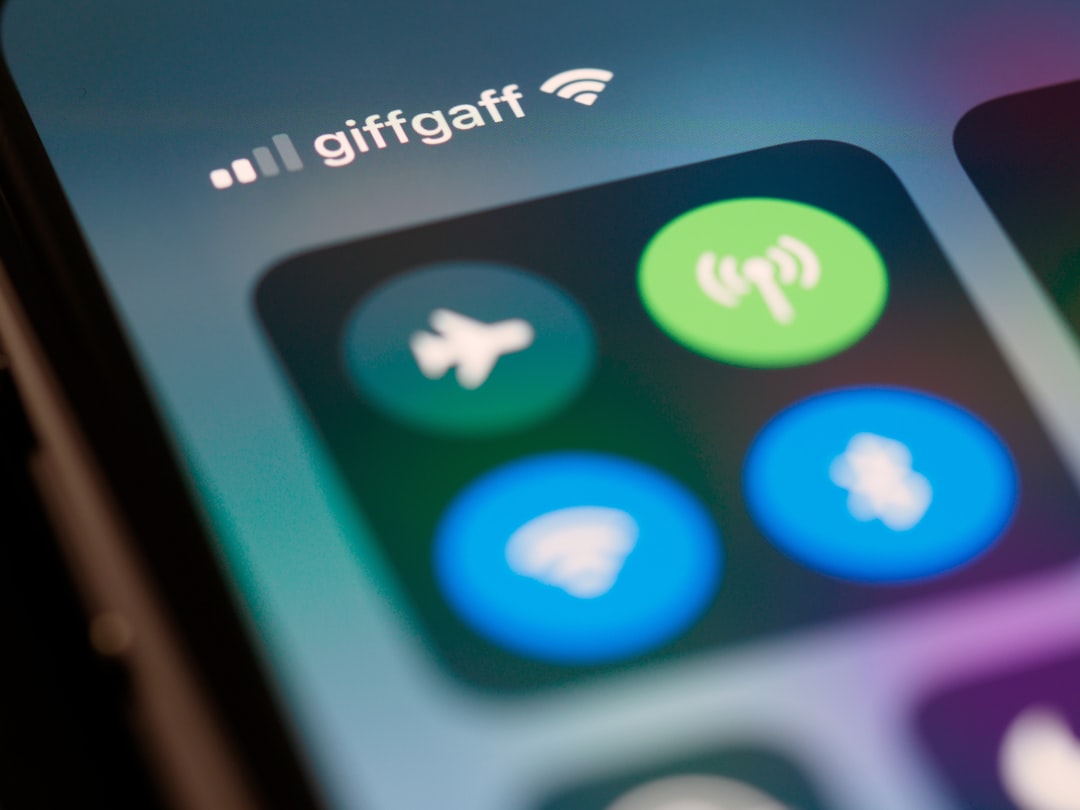


コメント